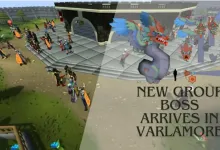5 métodos prácticos para reparar archivos MOV corruptos
Publicado: 2024-05-28MOV es un formato de vídeo común, utilizado principalmente en varias plataformas debido a su alta calidad y versatilidad. Sin embargo, como cualquier archivo digital, puede encontrar situaciones en las que estos archivos MOV puedan corromperse, volviéndolos imposibles de reproducir o gravemente degradados. Hay varias razones, como manejo inadecuado, errores de software, fallas de hardware, etc., por las que cualquier MOV se corrompe.
Afortunadamente, existen muchos métodos de reparación de MOV que puedes probar para reparar archivos MOV corruptos. Este artículo lo guiará a través de 05 métodos prácticos para reparar archivos MOV corruptos, lo que le permitirá restaurar sus valiosos videos de manera fácil y efectiva.
Comprender las causas comunes de corrupción de archivos MOV
Como se mencionó anteriormente, la corrupción de archivos MOV puede ocurrir por una variedad de razones, a menudo relacionadas con problemas durante el manejo, almacenamiento o transferencia de archivos. Antes de aplicar métodos de reparación de MOV para reparar archivos MOV corruptos, es importante identificar la causa exacta de la corrupción del video. Estas son algunas de las causas más frecuentes de corrupción de archivos MOV:
- Transferencias de archivos interrumpidas: las interrupciones durante la transferencia de archivos MOV entre dispositivos o unidades pueden provocar daños o incluso una eliminación accidental.
- Descargas incompletas: los problemas de red o del servidor al descargar archivos MOV de Internet pueden dañar el video descargado e incluso hacer que el archivo no se pueda reproducir.
- Errores del sistema de archivos: la corrupción en el sistema de archivos de un dispositivo de almacenamiento, que ocurre debido a apagados inadecuados, fallas del software, ataques de virus, etc., puede hacer que los archivos MOV sean inaccesibles o estén dañados.
- Sectores defectuosos en los discos duros: los discos duros pueden desarrollar sectores defectuosos con el uso continuo, lo que puede causar pérdida o corrupción de datos, haciendo que sus archivos MOV sean ilegibles o dañados.
- Encabezados corruptos: a veces, los encabezados de los archivos MOV se corrompen debido a errores de software, manejo inadecuado de los archivos o interrupciones durante el guardado del archivo, lo que hace que no se pueda reproducir.
Métodos rápidos para reparar archivos MOV corruptos
Independientemente de las causas de la corrupción de su archivo MOV, hay varios métodos de reparación de video disponibles para que pueda reparar esos videos que no se pueden reproducir. En esta parte del blog, analicemos 05 métodos prácticos para reparar archivos MOV corruptos:
Método 01: transcodificar un archivo MOV corrupto en VLC Player
VLC Media Player es una herramienta versátil y potente que no sólo te permite reproducir archivos de vídeo sino también repararlos de múltiples formas. Tiene una función incorporada para solucionar problemas menores de corrupción en archivos de video MOV transcodificarlos. La transcodificación de archivos MOV corruptos puede reformatear y reescribir datos, lo que potencialmente corrige errores y hace que el archivo se pueda reproducir nuevamente.
Así es como puedes reparar archivos MOV transcodificarlos:
- Inicie VLC Media Player, vaya a Medios > Convertir/Guardar .
- Haga clic en el botón Agregar para cargar el archivo MOV corrupto que necesita transcodificar.
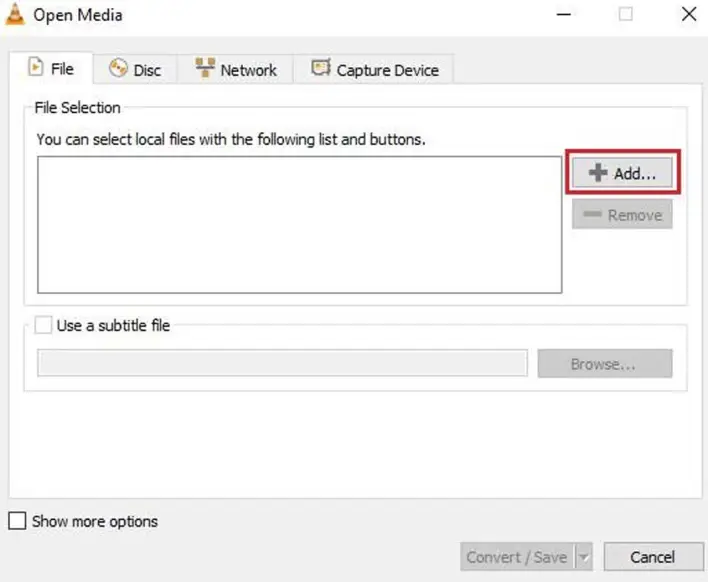
- Ahora, haga clic en Convertir/Guardar. En la ventana Convertir , ingrese el nombre del archivo y la ubicación deseada junto a la opción Archivo de destino .
- Seleccione el códec de entrada deseado del perfil. Además, seleccione el botón Editar perfil seleccionado para cambiar la configuración del perfil especificada. Esta opción le permite crear un nuevo perfil o eliminar cualquier perfil existente.
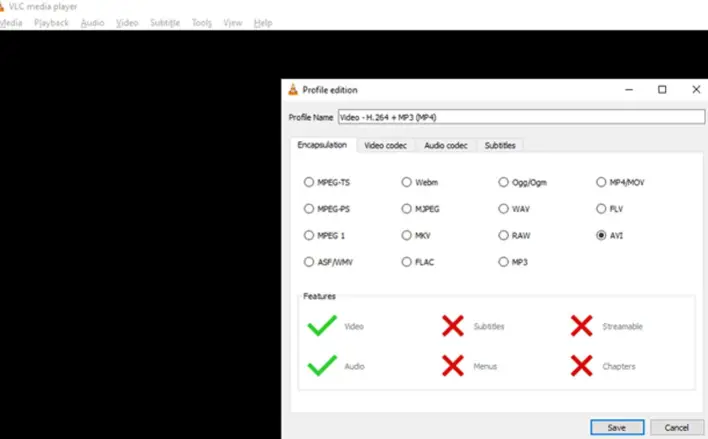
- Por último, haga clic en el botón Inicio y espere hasta que se complete el proceso de transcodificación.
Una vez hecho esto, reinicie su sistema e intente reproducir su archivo MOV corrupto. Si el problema persiste, pase al siguiente método de reparación de MOV.
Método 02: aumentar el valor de la caché del archivo MOV corrupto
Otra alternativa para reparar archivos de vídeo MOV utilizando el reproductor multimedia VLC es aumentar su valor de caché. Aumentar el valor de la caché de los vídeos corruptos puede mejorar los problemas de reproducción sin pasar por sus segmentos corruptos. Siga los pasos que se indican a continuación para aumentar el valor de caché de un archivo MOV corrupto usando el reproductor VLC:
- En primer lugar, inicie el reproductor VLC. Vaya a Herramientas y luego haga clic en Preferencias .
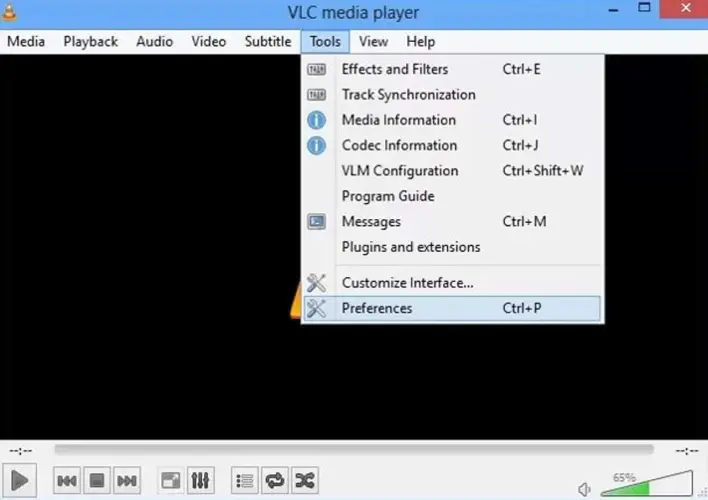
- Ahora, de las dos opciones, es decir, Simple y Todo , que aparecen en la sección Mostrar configuración , seleccione Todo .
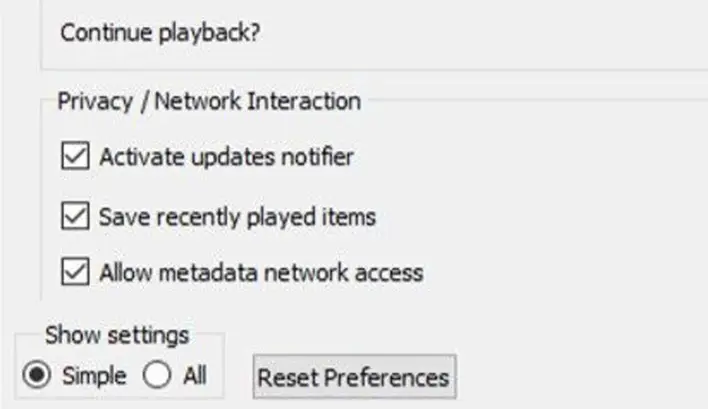

- Haga clic en la opción Entrada/Códecs en el panel de navegación izquierdo y luego desplácese hacia abajo hasta Avanzado en el panel derecho.
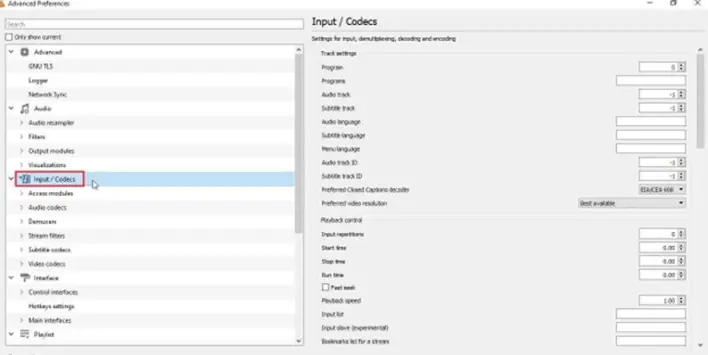
- En la ventana Avanzado, aumente el valor junto a Almacenamiento en caché de archivos (ms) de 300 a 1000 o más.
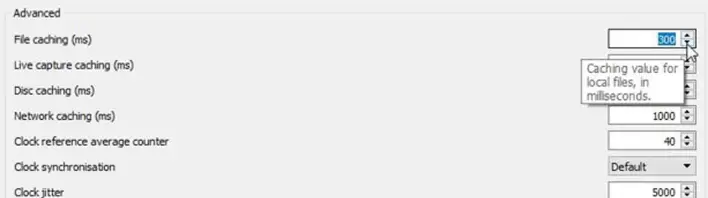
- Por último, haga clic en Guardar y reinicie el reproductor VLC.
Método 03: cambiar la configuración de salida de video en VLC Player
También puede cambiar la configuración de salida de video en el reproductor VLC para que los archivos MOV corruptos se puedan reproducir nuevamente. Este método funciona mejor para reparar archivos MOV corruptos ajustando parámetros como resolución, códec, velocidad de cuadros, etc. Siga los pasos a continuación para cambiar la configuración de salida de video en VLC:
- Inicie VLC Player y vaya a Herramientas > Preferencias .
- Navegue hasta la pestaña Video y cambie el menú desplegable junto a Configuración de cambio de salida de salida de video Automática a DirectX (DirectDraw) .
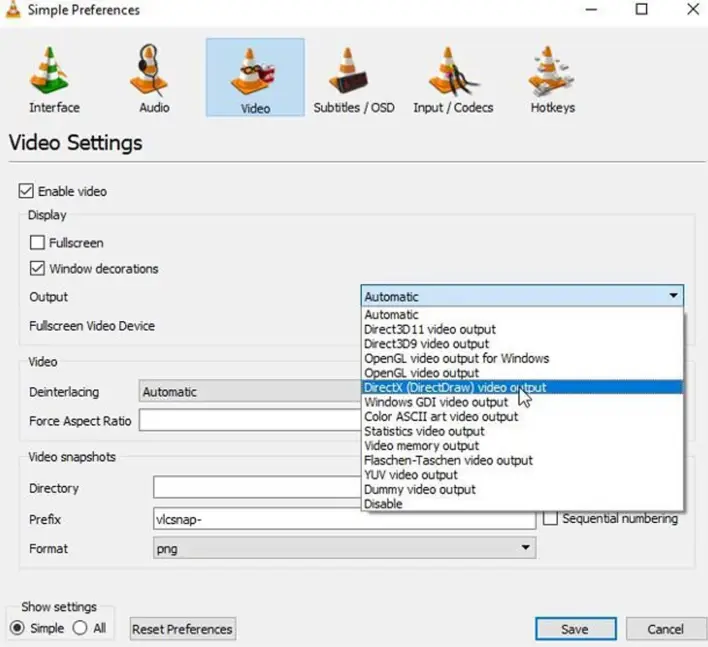
- Haga clic en el botón Guardar para guardar los cambios y luego reinicie el reproductor VLC.
Método 04: convertir archivos MOV a MP4
La siguiente solución en la lista de 5 métodos prácticos para reparar archivos MOV corruptos es convertir sus videos al formato de archivo MP4. Siga los pasos de reparación de MOV que se indican a continuación para convertir archivos .mov al formato MP4:
- Inicie el reproductor VLC y haga clic en la pestaña Medios en la barra de menú.
- Seleccione Convertir/Guardar en la lista desplegable.
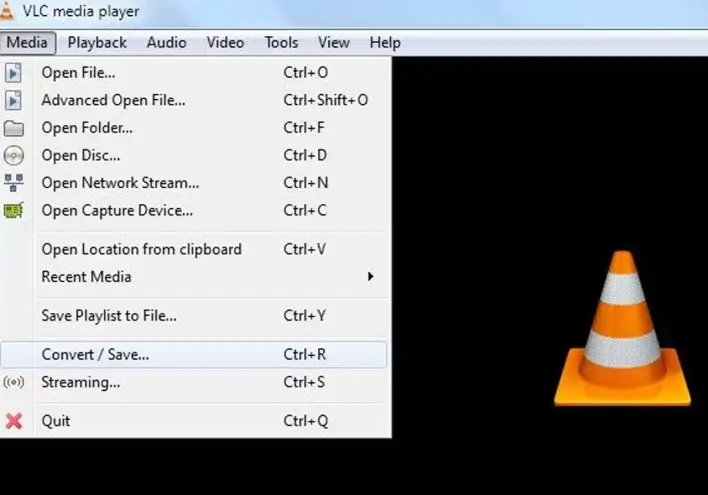
- Haga clic en el botón Agregar en la ventana emergente Open Media para ubicar sus archivos y agregarlos en consecuencia.
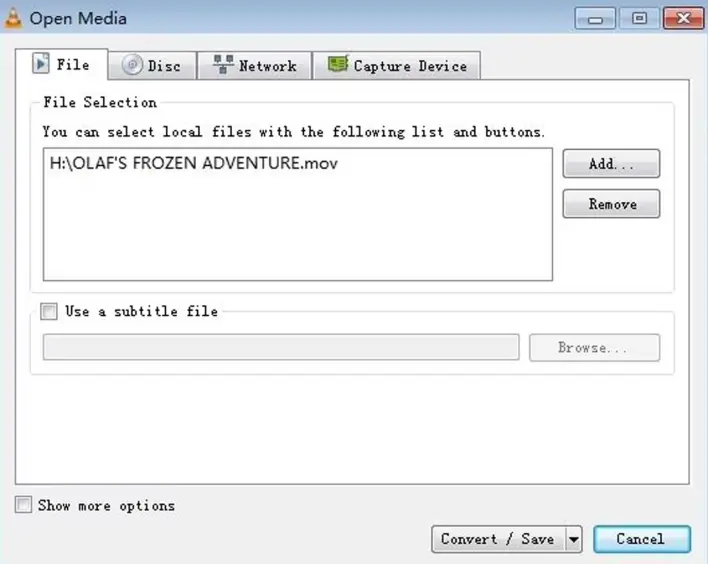
- Ahora, vaya a la pestaña Convertir/guardar y luego haga clic en Examinar. Luego, seleccione una ubicación, asigne un nombre y haga clic en el botón Guardar . Además, elija la opción " Video - MP3 (.mp4)" de la lista desplegable " Perfil ".
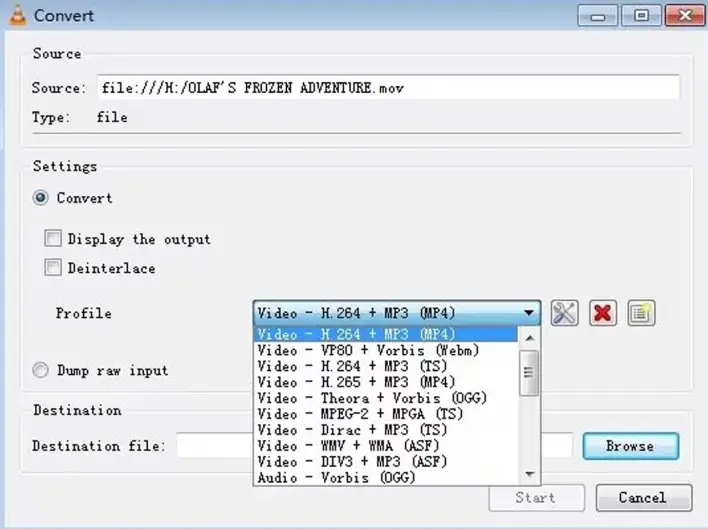
- Por último, haga clic en el botón Inicio para comenzar el proceso de conversión.
Método 05: utilice un software de reparación de vídeo para reparar archivos MOV corruptos
Pueden ocurrir casos en los que todos los métodos de reparación de video mencionados anteriormente no logren reparar sus archivos de video MOV corruptos. En tales casos, puede utilizar un software de reparación de MOV profesional para reparar fácilmente sus archivos de vídeo corruptos o dañados. Herramientas como Stellar Repair for Video te permiten reparar tus videos dañados de múltiples formatos de archivo, como MOV, MP4, M2TS, MKV, MTS, etc.
El software Stellar Repair for Video admite la reparación de videos dañados con todos los niveles de corrupción, como errores de reproducción, corrupción de encabezados, video parpadeante, códec de video faltante, etc. El software puede reparar archivos MOV corruptos almacenados en tarjetas SD, teléfonos, cámaras, USB unidades flash y otros dispositivos de almacenamiento.
Pasos para reparar archivos MOV corruptos usando la herramienta Stellar Repair for Video:
Paso 1: Descargue e instale la herramienta Stellar Repair for Video en su dispositivo. Inicie el software y desde la página de inicio, haga clic en el botón Agregar videos para cargar el archivo MOV corrupto que necesita reparar.
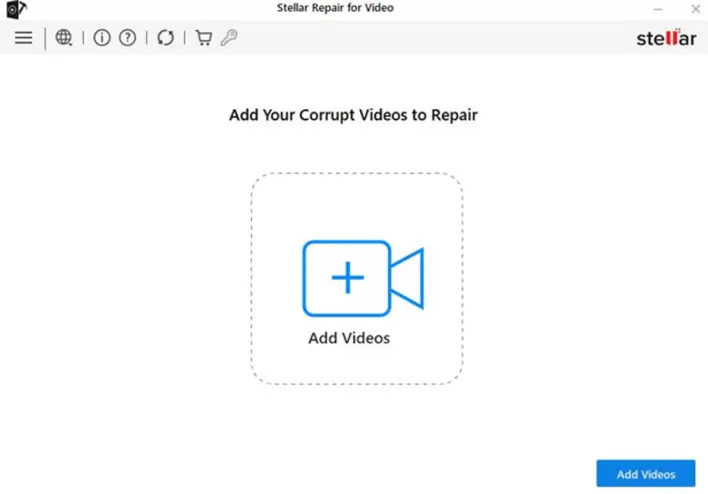
Paso 2: Una vez que haya terminado con el proceso de carga, haga clic en el botón Reparar y espere hasta que se complete el proceso de reparación.
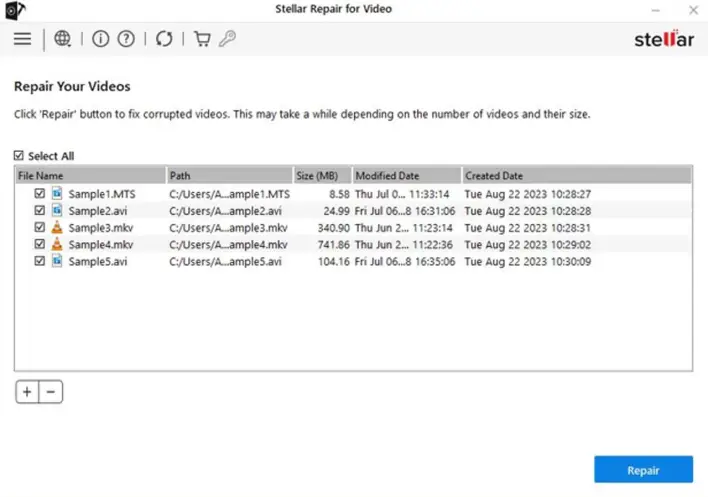
Paso 3: Una vez completada la reparación, obtenga una vista previa de los videos reparados y haga clic en el botón Guardar archivos reparados para guardarlos en la ubicación deseada.
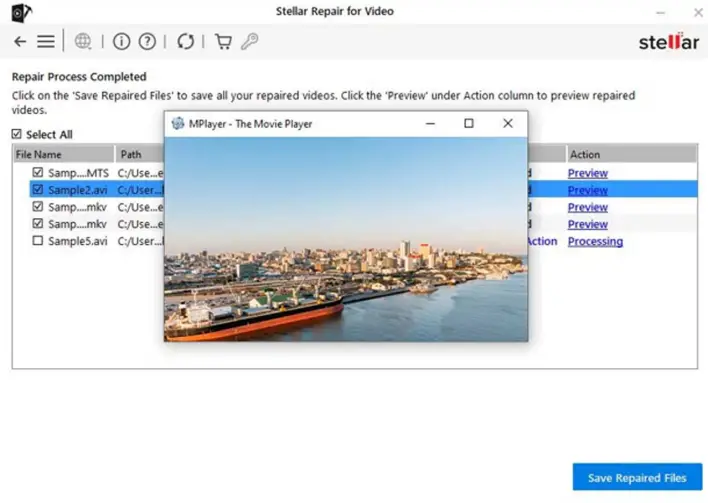
Conclusión
Los archivos MOV corruptos pueden ser un problema frustrante, especialmente si contienen contenido importante o irremplazable. Sin embargo, con las herramientas y técnicas de reparación de MOV adecuadas, la mayoría de los archivos dañados se pueden reparar y restaurar a su calidad original. Este artículo describe 05 métodos prácticos para reparar archivos MOV corruptos. Ya sea que esté utilizando VLC Media Player integrado en Windows o un software profesional de reparación de videos como Stellar Repair for Video, la clave es actuar con prontitud y mantener una copia de seguridad adecuada de sus videos importantes. Hacer copias de seguridad de sus archivos con regularidad ayudará a minimizar el riesgo de corrupción en el futuro.